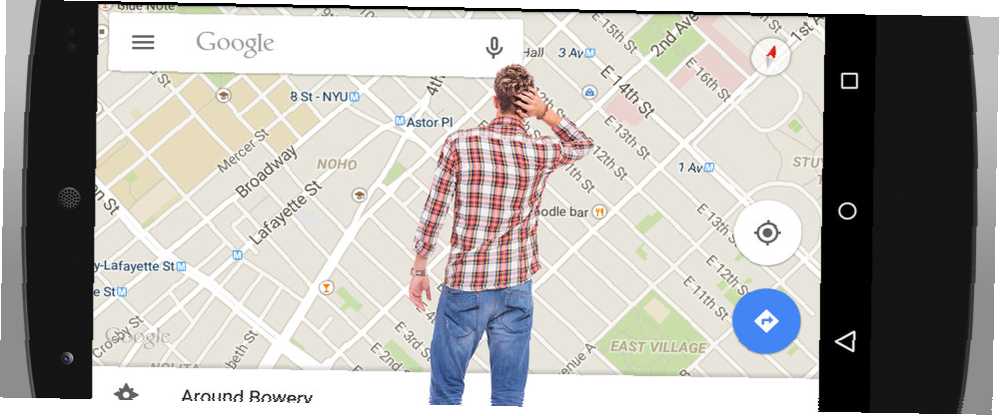
Edmund Richardson
0
4796
798
Pamatujete si život před Mapami Google? Nejasně si vzpomínám na Mapquest, který zachránil život, a před tím obrovské papírové mapy, které se po dokončení vždy odmítly řádně složit. Naproti tomu dnes máme přístup k bezplatným super-napájeným GPS aplikacím 8 Nejlepší zdarma offline GPS navigační aplikace pro Android 8 Nejlepší zdarma offline GPS navigační aplikace pro Android Potřebujete pokyny na svém telefonu, ale nemáte připojení k internetu? Tyto offline GPS aplikace pro Android vám pomohou při navigaci. které fungují po celém světě.
Už nikdy se nemusíme bát ztráty. Jaký čas je naživu!
Přesto za Mapy je jednoduché a přímočaré - natolik, aby první uživatel mohl stále najít to, co potřebuje - existuje několik méně známých tipů, triků a funkcí, které vám mohou zpříjemnit život hodně jednodušší. Připojte se ke mně, když zkoumáme sílu Map v Androidu.
Procházení bodů zájmu
Než začnete, měli byste zapnout funkci GPS vašeho zařízení Jak GPS funguje [MakeUseOf vysvětluje] Jak GPS funguje [MakeUseOf vysvětluje] Jako vášnivý hráč jsem překvapen korelací mezi funkcemi podobnými GPS v moderních videohrách a proliferací. technologie GPS v běžném životě. Když jsem byl malý, byly papírové mapy a kartografie…. Mapy umět pracovat bez něj, ale pokud udělíte společnosti Google povolení získat přesnější představu o tom, kde se nacházíte, získáte lepší výsledky. Jakmile je GPS zapnutý, spusťte aplikaci.
Řekněme, že chcete někam jít, ale nemáte na mysli konkrétní plán. Možná chcete být spontánní nebo se jen chcete rozhlédnout a zjistit, co je k dispozici, abyste získali několik nápadů. K tomu budete chtít Procházet spíše než Vyhledávání.
Ve spodní části aplikace klepněte na ikonu Prozkoumejte okolí bar.
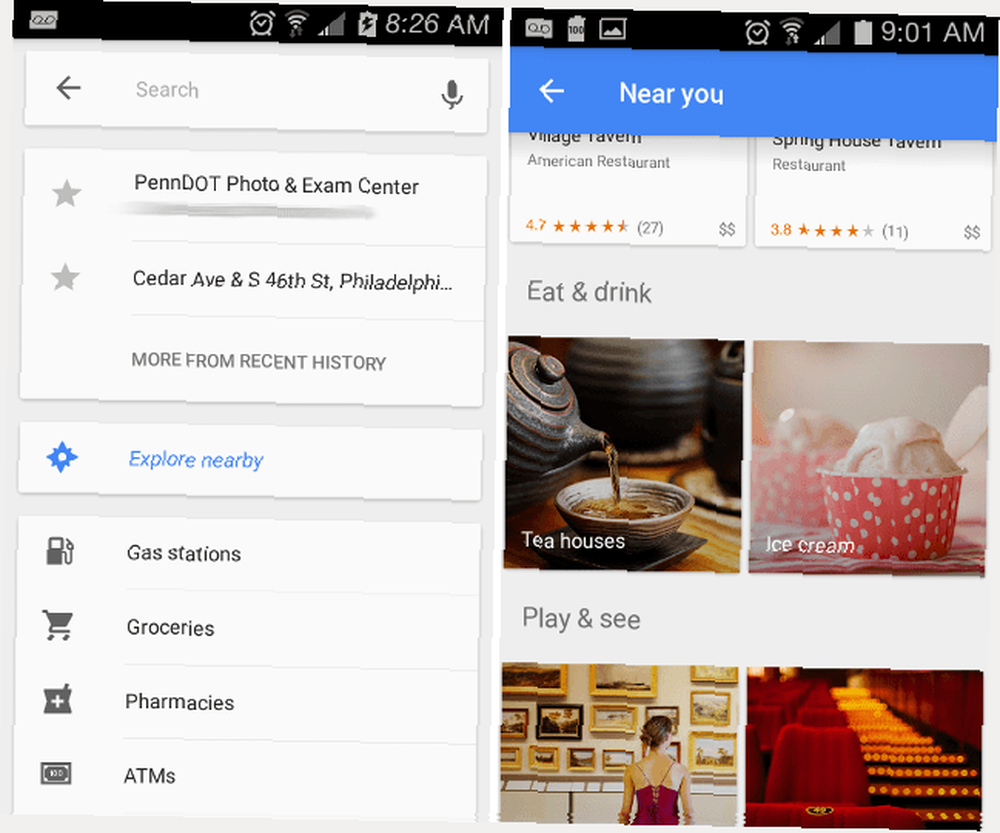
Můžete nastavit dva filtry: poloměr vzdálenosti (od 5 minut chůze po 20 minut jízdy) a denní doba (která odfiltruje místa, která nebudou k dispozici). Po nastavení získáte seznam zajímavých míst, která odpovídají kritériím.
Klepnutím na bod zájmu se dostanete na obrazovku s více podrobnostmi. Jak je to daleko? Jak drahé to je? Jak to uživatelé hodnotili? Další podrobnosti zahrnují telefonní čísla, webové stránky a adresy ulic, provozní hodiny, fotografie a zobrazení ulic a další.
Když Google pokračuje v upřesňování této funkce, již nebudeme potřebovat stinné služby, jako je Yelp Yelp, kterým nelze důvěřovat: Vyzkoušejte jednu z těchto alternativ Nyní Yelp nemůže být důvěryhodný: Vyzkoušejte jednu z těchto alternativ Nyní Yelp ztratil půdu, když to přijde k důvěře. V tomto okamžiku mají recenze Yelpu malou vykupitelskou hodnotu a uživatelé by při hledání místních podniků měli hledat alternativní službu. . Ve skutečnosti je funkce Prozkoumejte okolí vyleštěna natolik, že je Yelp úplně nahrazen za nalezení a hodnocení místních zařízení..
Nalezení konkrétních míst
Na druhou stranu řekněme, že máte na mysli konkrétní místo a chcete se o něm dozvědět více. Jaká je adresa? Jak daleko je to? Jak vypadá okolí této oblasti? Téměř každý používá Mapy pro tento účel.
Ale existuje dobrá šance, že to děláte špatně.

Při hledání místa nemusíte psát celý vyhledávací dotaz. Dobře značená místa, jako jsou hotely a restaurace a další podniky, lze rychle najít pouze podle značek.
Ani nemusíte hledat. Google bude dynamicky doporučovat cíle na základě vaší aktuální polohy (GPS vašeho zařízení je povoleno, že?) a aktuálního dotazu.
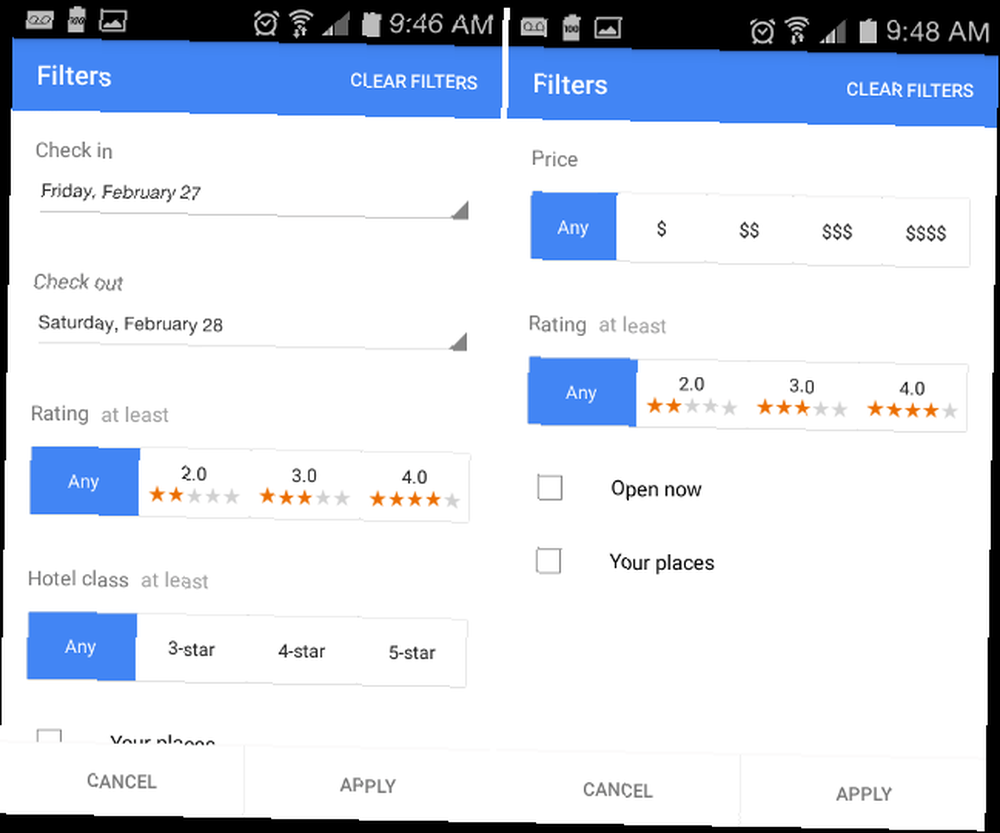
Při hledání určitého typu místa, např. hotely, můžete filtrovat výsledky podle kontextových kritérií nabízených společností Google. Na výše uvedených snímcích obrazovky byly levé filtry, když jsem hledal “marriott” zatímco ty správné filtry byly, když jsem hledal “hamburger”.
Pamatujte, že můžete zadat dotazy hlasem, také. Zadání dlouhých adres může být bolestí s tím, jak pomalá může být spolu s možností překlepů, a proto je skvělé, že rozpoznávání hlasu Google je dostatečně chytré, aby rozdělil mluvená slova do úplných adres..
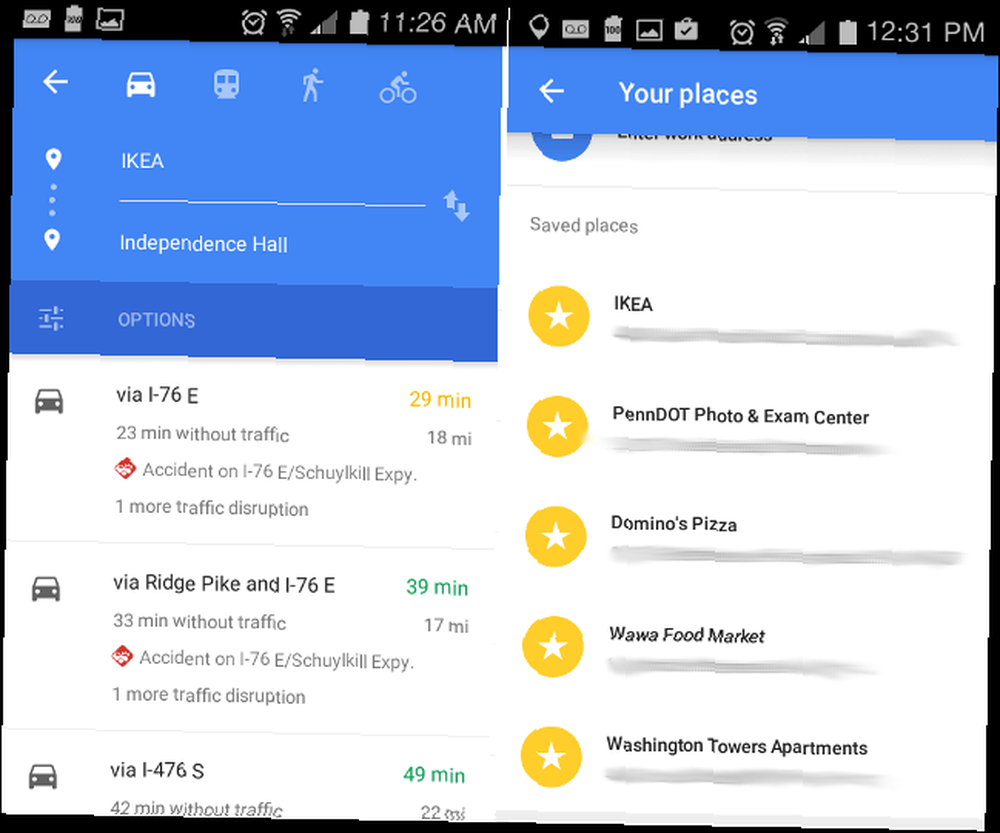
Poslední věc: křižovatky ulic. Mohou se vyskytnout případy, kdy znáte obecnou polohu, aniž byste znali nějaké specifické památky. V těchto případech můžete dotazovat na křižovatku jako “hlavní st a 5. ave” a Google bude vědět, o čem to mluvíte.
Uvědomte si, že každé umístění v Mapách může být označené jako důležité s hvězdou. Ať už se jedná o místo, kam se pravidelně vracíte nebo jednorázový výlet do budoucnosti, ukládání míst je rychlý a snadný způsob, jak uspořádat své destinace..
Získání nejrychlejších tras
Jakmile budete vědět, kam musíte jít, můžete požádat o trasu k tomuto místu a Mapy se změní na Navigace. Navigace je klíčová funkce, díky které je GPS tak užitečný: navigace krok za krokem.
Chcete-li požádat o trasu z Map, klepněte na ikonu ikona kruhové modré vozidlo. Zobrazí se vám seznam potenciálních tras seřazených podle doby přepravy. Pokud trasa zahrnuje zpoplatněnou silnici nebo nějaký druh rušení (např. Práce na silnici nebo nehody), služba Mapy vám to řekne.
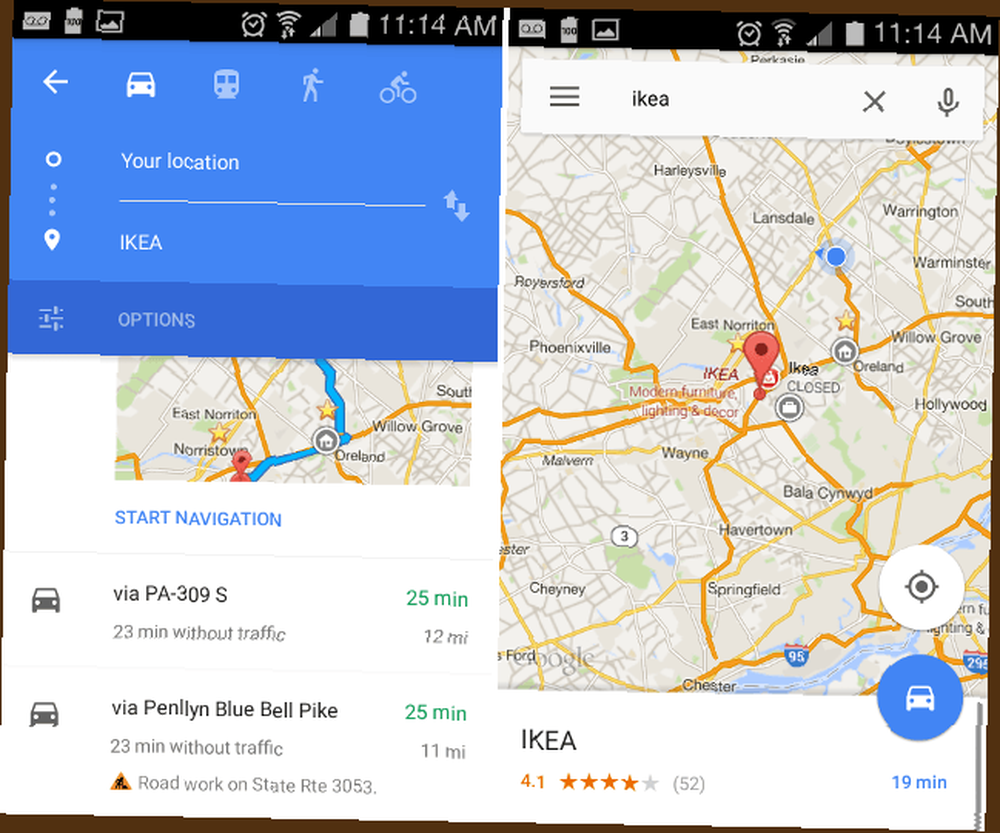
Stejně jako vyhledávací dotazy lze trasy filtrovat: vyhnout se dálnicím zobrazí pouze místní silnice, vyhnout se mýtnému zobrazí pouze trasy, které jsou zdarma, a vyhnout se trajektům vás povede pouze po skutečných silnicích. Můžete také filtrovat trasy autem, veřejnou dopravou, pěšky a na kole.
Pokud vám absolutně záleží na filtrech a chcete pouze nejrychlejší trasu, dlouhým stisknutím modré ikony a Mapy okamžitě přejdou do Navigace s trasou nejkratší doby.
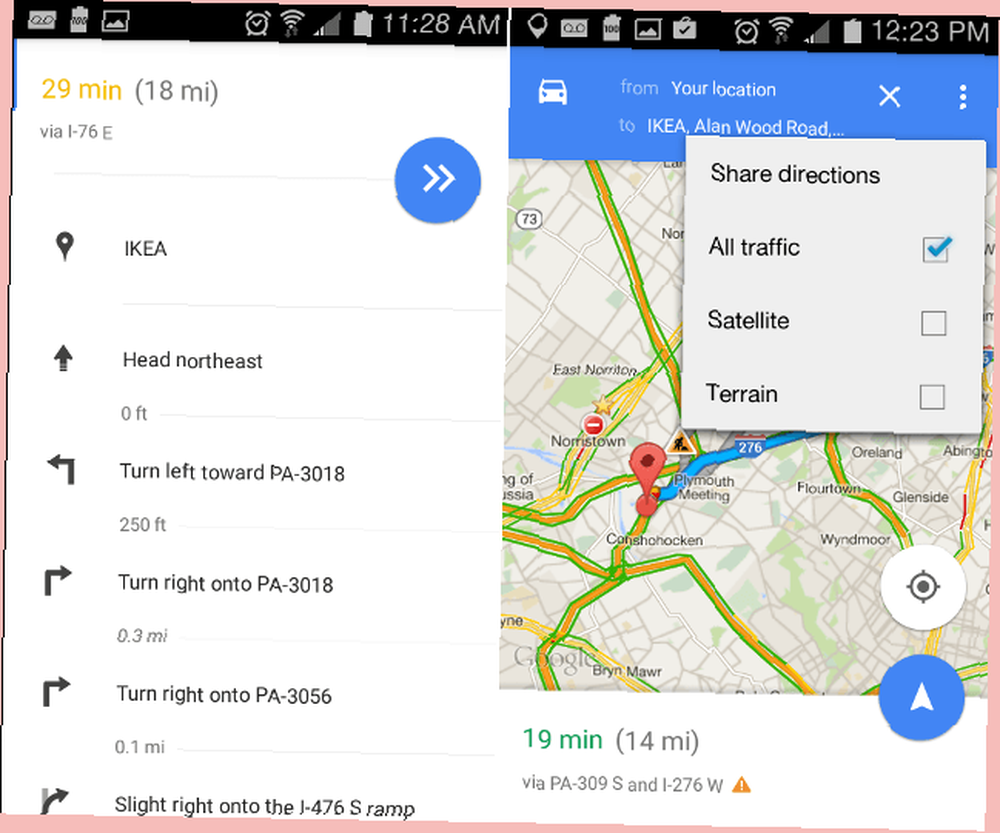
V přehledu Navigace můžete přepínat dopravní data, satelitní data, a terénní data získat lepší představu o tom, co leží na vaší cestě. Pokud se odhaduje, že vaše cesta bude trvat déle, než je obvyklé, doba trvání cesty se změní ze zelené na oranžovou, poté z oranžové na červenou.
Přejeďte prstem ze spodní lišty nahoru a dostanete Podrobný seznam směrů, které je třeba vzít z počátečního do koncového bodu. Užitečné, pokud chcete zůstat před GPS, takže vás nepřekvapí některé zvraty a zatáčky.
Nakonec je to možné sdílet pokyny různými prostředky včetně textových zpráv, e-mailu a sociálních médií. Sdílené směry uvádějí počáteční bod, koncový bod, odhadovanou vzdálenost a čas, spolu s pokyny krok za krokem.
Jak používáte Mapy Google?
Není pochyb o tom: Mapy Google jsou mocné Staňte se šéfem Map Google s těmito 6 důležitými tipy Staňte se šéfem Map Google s těmito 6 důležitými tipy Jak můžete Mapy Google maximálně využít? Jaké druhy triků čekají na vaše využití? Pokračujte ve čtení a zjistěte, jak se můžete stát profesionálem Map Google Google. . Používám to po celou dobu, jak na ploše, tak na svém Androidu, a neumím si představit návrat do života před mapami. Přišel jsem se na to příliš spoléhat.
Chcete-li posunout sílu Google na další úroveň, zvažte hraní s aplikací Google Earth Pro 4 Věci, které jste nevěděli, že byste mohli dělat s aplikací Google Earth Pro 4 Věci, které jste nevěděli, že byste mohli dělat s aplikací Google Earth Pro Google Earth Pro použité k tomu, aby stálo oko-zalévání $ 400, a přichází s některými úžasnými exkluzivními funkcemi. Zde jsou čtyři, pravděpodobně byste se měli podívat. . To stálo 400 dolarů, ale v poslední době se stal zdarma pro všechny. Co je to? V podstatě je to jako pohled Google na ulici bez trhlin.
Používáte Mapy pro Android? Jaké tipy a triky používáte k optimalizaci mapování? Sdílejte je s námi v komentářích níže!
Image Credits: zmatený mladý muž Via Shutterstock











